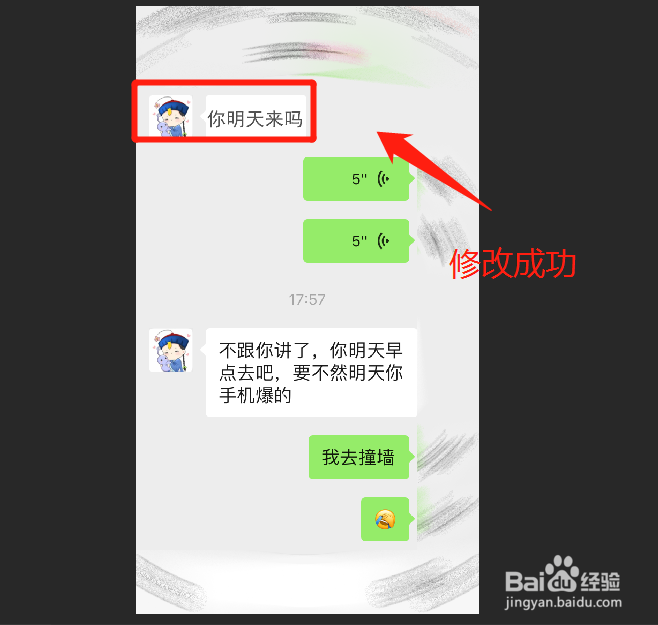1、首先打开自己需要进行更改文字的图片

2、然后按ctrl+j进行复制一个图层,或者点击菜单栏上面的图层,复制图层。

3、紧接着我们使用工具面板上的选取工具,进行选择要修改文字的内容。(这里我使用矩形框选工具,进行选取无需填充的图层内容)
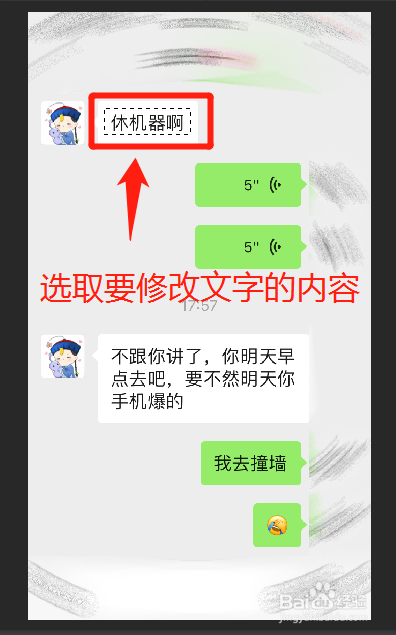
4、后面我们将前景色调为和文字背景色一样,再使用油漆桶工具进行填充。

5、当填充完成以后,文字会被磨掉变成白色,如图所示

6、紧接着,我们将前景色使用吸管工具进行选择一样的颜色
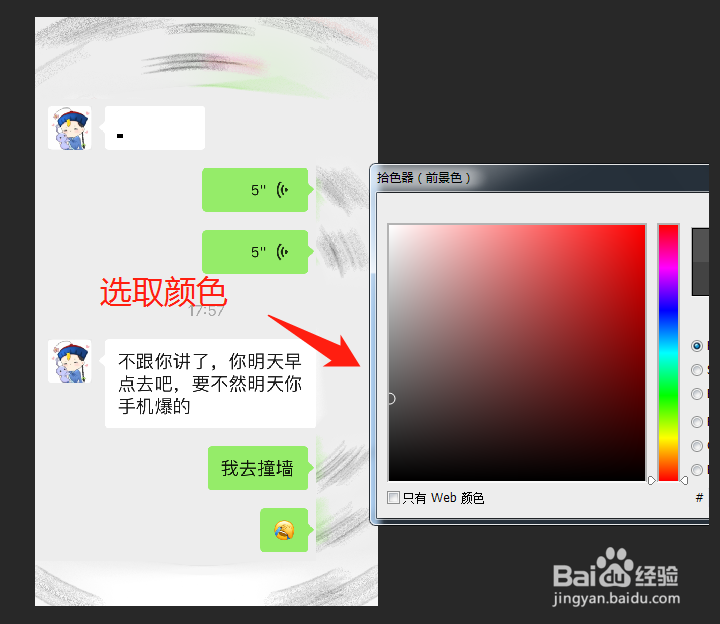
7、最后用面板上的文字工具,进行输入相应的内容,并设置字体大小即可更改成功。
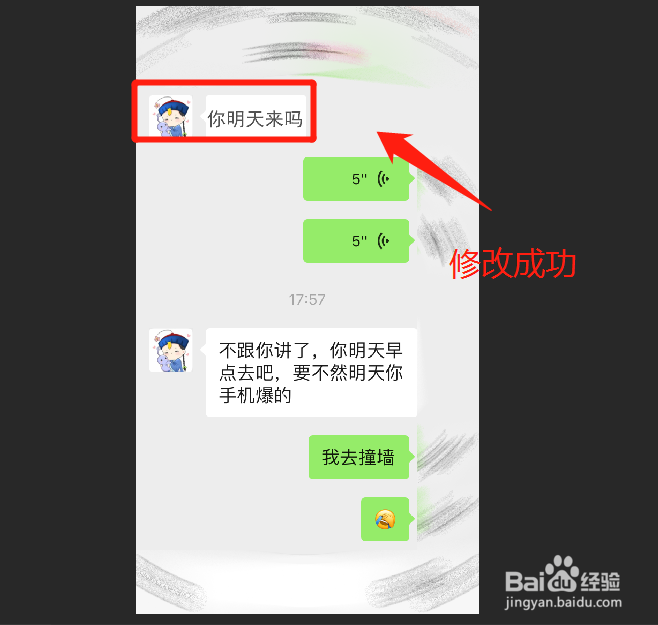
时间:2024-10-26 22:49:38
1、首先打开自己需要进行更改文字的图片

2、然后按ctrl+j进行复制一个图层,或者点击菜单栏上面的图层,复制图层。

3、紧接着我们使用工具面板上的选取工具,进行选择要修改文字的内容。(这里我使用矩形框选工具,进行选取无需填充的图层内容)
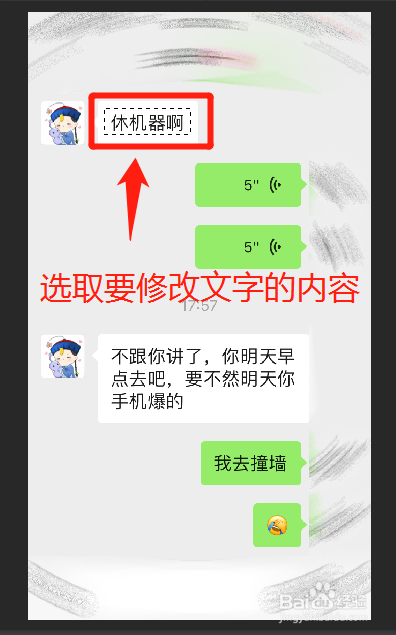
4、后面我们将前景色调为和文字背景色一样,再使用油漆桶工具进行填充。

5、当填充完成以后,文字会被磨掉变成白色,如图所示

6、紧接着,我们将前景色使用吸管工具进行选择一样的颜色
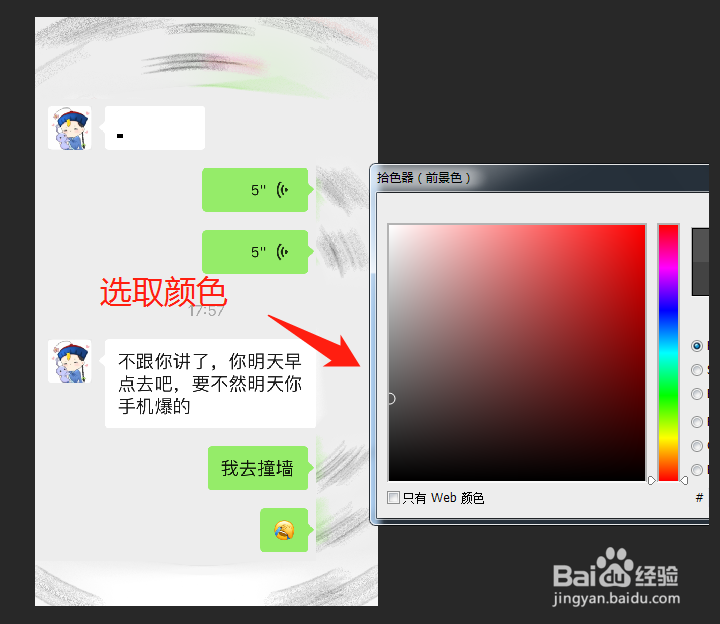
7、最后用面板上的文字工具,进行输入相应的内容,并设置字体大小即可更改成功。